Исправлено: микрофон SteelSeries Arctis 7P не работает.
Разное / / March 01, 2022
SteelSeries — это одна из самых удивительных гарнитур для геймеров с беспроводной связью 2,4 ГГц без потерь и двунаправленным микрофоном ClearCast. Да, речь идет о новой SteelSeries Arctis 7P! Кроме того, эта гарнитура продлевает срок службы батареи до 24 часов, что дает вам больше времени для просмотра любимого контента.
Но самая примечательная особенность, из-за которой геймеры без ума от этой гарнитуры, — это качество сборки и широкий диапазон совместимости, настоящий беспроводной аудиовыход нового поколения, длительное время автономной работы, комфорт и универсальность. Однако, на мой взгляд, у Arctis 7P гораздо большее время автономной работы в этом ценовом сегменте.
Тем не менее, самая впечатляющая особенность двунаправленного микрофона ClearCast, кажется, не так уж хороша. Это связано с тем, что у некоторых пользователей микрофон Arctis 7P не работает, когда они играют в игру, используя эти головные уборы. Но не волнуйтесь, так как исправить ошибку микрофона не очень сложная задача. Итак, давайте посмотрим, как вы можете навсегда решить эту проблему для вашего Arctis 7P.
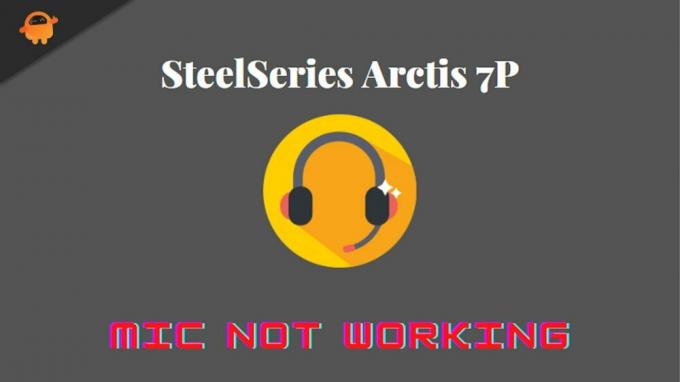
Содержание страницы
-
Как исправить проблему с неработающим микрофоном SteelSeries Arctis 7P
- Исправление 1: включение и выключение гарнитуры
- Исправление 2: перезагрузите устройство
- Исправление 3: проверьте уровень зарядки
- Исправление 4. Обновите или переустановите программное обеспечение SteelSeries Engine.
- Исправление 5: выполните аппаратный сброс
- Исправление 6: включить микрофон
- Исправление 7: обновить драйвер
- Исправление 8: разрешить доступ к микрофону Arctis 7P
- Исправление 9: обратитесь в службу поддержки
Как исправить проблему с неработающим микрофоном SteelSeries Arctis 7P
Вы не единственный, кто сталкивается с проблемой микрофона в Arctis 7P. Многие люди сталкивались с одной и той же проблемой неработающего микрофона Arctis 7p, но они смогли решить ее, используя следующие решения. Итак, приступим к ним:
Исправление 1: включение и выключение гарнитуры
Первый способ, который мы просим вас попробовать, — это включить/выключить гарнитуру. Это устранит все временные сбои, которые исправят все проблемы, возникающие из-за этих ошибок. Итак, идите и перезагрузите гарнитуру с помощью кнопки включения / выключения питания, не опаздывая. Затем проверьте, начинает ли микрофон работать или нет.
Исправление 2: перезагрузите устройство
Система, к которой вы подключили свой Acrtis 7P, может иметь некоторые проблемы, из-за которых вы получаете эту проблему. Есть вероятность, что ваше устройство может содержать некоторые временные поврежденные файлы, из-за которых оно не может установить соединение между вашим устройством и микрофоном вашей гарнитуры.
Поэтому при перезагрузке устройства эти файлы автоматически удаляются. Итак, попробуйте это и снова подключите гарнитуру, чтобы проверить, начинает ли работать микрофон. Скорее всего, ваш микрофон Arctis 7P начинает работать, так как многие пользователи ранее сообщали, что это помогает им решить проблему такого рода.
Исправление 3: проверьте уровень зарядки
Вы проверили, полностью ли заряжен ваш Arctis 7P? Таким образом, вы можете просто проверить уровень заряда батареи вашей гарнитуры 7P, и если вы обнаружите, что батарея разряжена. низком уровне, затем зарядите его на некоторое время и попробуйте снова использовать микрофон, чтобы проверить, начинает ли он работать или нет. Звучит странно, но иногда причиной такого рода проблем может стать низкий заряд батареи.
Исправление 4. Обновите или переустановите программное обеспечение SteelSeries Engine.
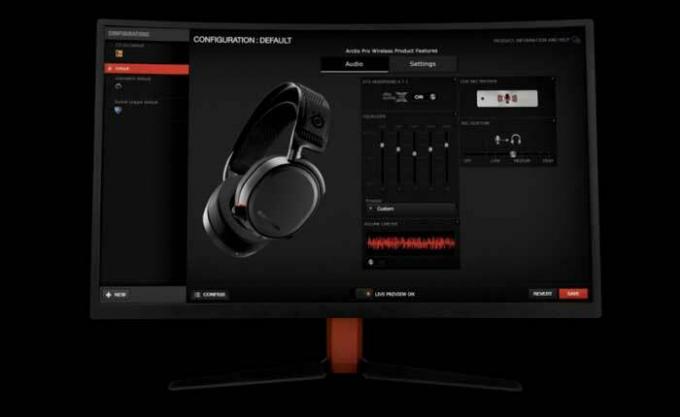
Объявления
Мы заметили много сообщений о том, что более старая версия программного обеспечения SteelSeries Engine является основной причиной того, почему ваш микрофон не работает. Поэтому, что теперь делать? Ну, просто, вам просто нужно обновить программное обеспечение SteelSeries Engine на вашем ПК. Поэтому давайте рассмотрим необходимые шаги для этого:
- Во-первых, нажмите кнопку Выиграть+Я ключ в целом, чтобы открыть окно «Выполнить». Затем найдите appwiz.cpl.
- После этого найдите Двигатель SteelSeries и щелкните по нему правой кнопкой мыши. Затем нажмите на Удалить кнопка.
- Теперь наведите курсор на Веб-сайт SteelSeries скачать драйвер.
- Затем установите его, как обычно, и снова подключите гарнитуру к компьютеру, а затем проверьте, решена ли проблема с неработающим микрофоном.
Исправление 5: выполните аппаратный сброс
Теперь, если проблема не будет устранена, вы должны попробовать аппаратный сброс, потому что это может устранить ошибку такого рода. Поэтому, если вы все еще беспокоитесь из-за этой ошибки, выполните шаги, которые мы упомянули ниже:
- Во-первых, выключите гарнитуру и снимите подушечку с левого наушника, а затем найдите в ней отверстие.
- Затем используйте булавку, чтобы нажать кнопку примерно на 2-3 секунды.

- Вот и все. Теперь подождите некоторое время и включите наушники Arctis 7P, чтобы проверить, устранена ли проблема.
Исправление 6: включить микрофон
Вы проверили, включен ли микрофон на вашем ПК или нет? Что ж, есть вероятность, что вы случайно отключили его ранее. Итак, вот несколько шагов, которые помогут вам включить микрофон на вашем ПК с Windows:
Объявления
- Первоначально запустите Панель управления. Затем нажмите на Просмотр по кнопку раскрывающегося списка и выберите Маленькие значки.
- После этого выберите Звук вариант. Затем переключитесь на Запись вкладка
-
После этого просто щелкните правой кнопкой мыши пустое место и нажмите кнопку Показать отключенные устройства.

-
Теперь просто проверьте, включен ли микрофон Arctis 7P. Для этого щелкните по нему правой кнопкой мыши и выберите Давать возможность кнопка.

- После этого убедитесь, что для микрофона установлено значение по умолчанию. Для этого нажмите на него и выберите Установить по умолчанию вариант.
- Затем вам просто нужно щелкнуть правой кнопкой мыши по микрофону и нажать кнопку Характеристики вариант.
- Вот и все. Теперь переключитесь на Уровни вкладку и включите микрофон, щелкнув значок оратор кнопка. Затем перетащите ползунок до упора, чтобы увеличить интенсивность.
Исправление 7: обновить драйвер
Устаревшие драйверы могут негативно повлиять на общую производительность компьютера; поэтому поддержание их в актуальном состоянии жизненно важно для регулярного обслуживания компьютера. К сожалению, большинство пользователей компьютеров не задумываются об обновлении своих драйверов или управлении ими до тех пор, пока что-то не пойдет не так.
В то же время это работает для некоторых типов драйверов, например аудиодрайверов. Поэтому вполне возможно, что ваша система работает на более старом аудиодрайвере, из-за которого у вас возникает эта проблема. Поэтому мы предлагаем вам проверить, доступно ли какое-либо обновление для вашего аудиодрайвера. Однако для этого вы можете выполнить следующие действия:
- Во-первых, запустите Диспетчер устройств и расширить Аудио входы и выходы вкладка
- Потом, щелкните правой кнопкой мыши на Микрофон и выберите Вкладка «Драйвер», затем нажмите Обновить драйвер кнопка.
- Теперь подождите, пока он найдет и обновит ваш драйвер. После этого перезагрузите систему, чтобы применить изменения. Затем проверьте, решена ли проблема или нет.
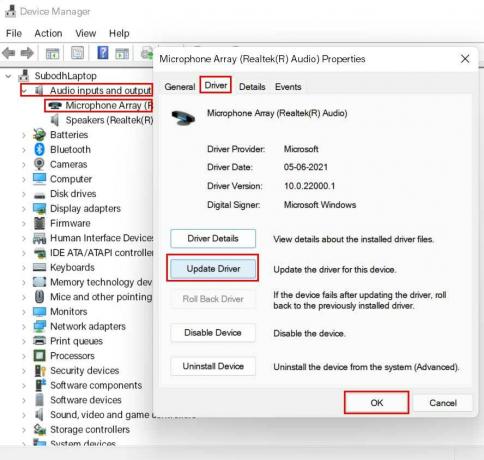
Исправление 8: разрешить доступ к микрофону Arctis 7P
Есть вероятность, что вы не разрешили микрофону доступ к гарнитуре Arctis 7P на вашем ПК. Итак, вам необходимо разрешить доступ к микрофону, выполнив шаги, указанные ниже:
- Во-первых, откройте настройки Windows и нажмите на значок Конфиденциальность вкладка
- После этого переключитесь на Микрофон вкладку и нажмите Изменять кнопка. Затем убедитесь, Доступ к микрофону для этого устройства является На.
-
Теперь переключите кнопку, расположенную перед Разрешите приложениям доступ к вашему микрофону.
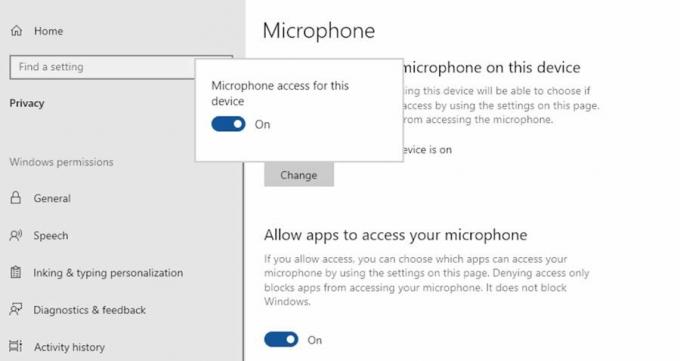
Исправление 9: обратитесь в службу поддержки
Предположим, вы попробовали все, что мы упомянули здесь, в этом руководстве, и все еще беспокоитесь из-за той же ошибки. Затем мы советуем вам обратиться в официальную службу поддержки SteelSeries и объяснить все об ошибке. Потом, по возможности, обязательно придумают какие-то исправления. В противном случае они позвонят вам в ближайший ремонтный центр для ремонта.
Итак, это все о том, как исправить, если микрофон SteelSeries Arctis 7P не работает. Надеемся, что вышеперечисленные способы вам помогли. Но, если у вас все еще есть какие-то сомнения, без колебаний прокомментируйте ниже.



